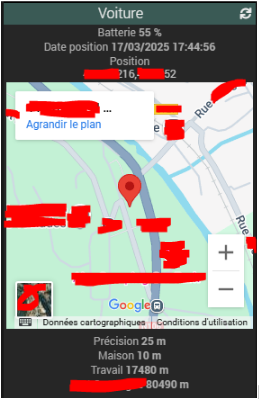Présentation
Le plugin « Invoxia (Linker For GPS Tracker) est un plugin tiers Jeedom permettant la récupération des données de vos trackers GPS de la marque Invoxia.
Les trackers sont disponibles ici : https://www.invoxia.com/fr.
Vous pourrez visualiser la position actuelle et récupérer l’historique des positions de votre tracker.
Les positions GPS sont actualisées toutes les 5 à 10mn par le plugin pour ne pas surcharger les serveurs d’Invoxia (l’actualisation des positions dépend aussi de la configuration de votre tracker).
Il est interdit de modifier le code du plugin pour réduire le temps d’actualisation des positions (au risque de surcharger les serveurs Invoxia et de vous faire bloquer votre compte par Invoxia). Ce plugin est développe par un tiers qui n’a pas de lien avec l’entreprise Invoxia. Le développeur ou Jeedom ne peuvent pas êtres tenus responsables de l’arrêt du fonctionnement du plugin si Invoxia décide de modifier ou supprimer son API et que le plugin n’est plus compatible avec l’API.
Configuration
Accès à la configuration / administration
Accédez à la configuration via le menu « Plugins -> Organisation -> Invoxia (Linker for GPS Tracker) »
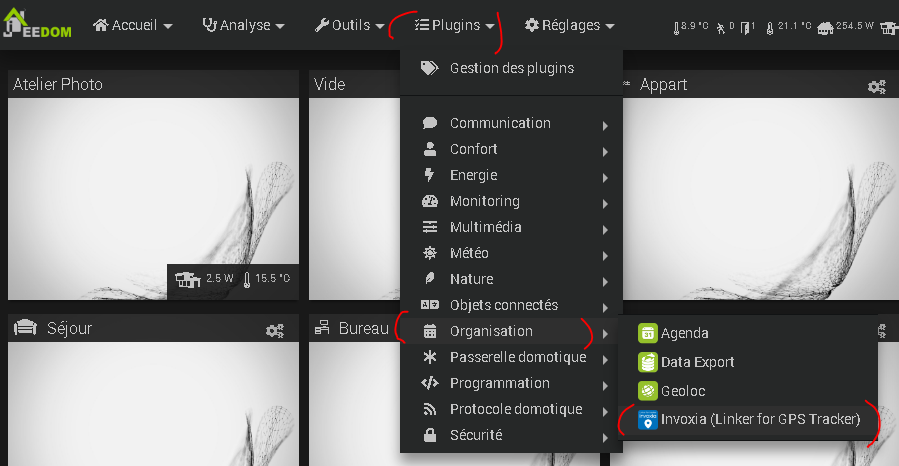
Ajoutez votre compte Invoxia
Cliquez sur le bouton « Ajouter un compte Invoxia »

Renseignez les informations de base pour Jeedom (Le nom de l’équipement / l’Objet parent)
Cocher la case « Activer » et renseignez l’email et le mot de passe de votre compte Invoxia.
Sauvegardez et cliquez sur le bouton « Tester la connexion ».
La réponse doit-être que la connexion a réussie, sinon vérifiez vos identifiants de connexion Invoxia.
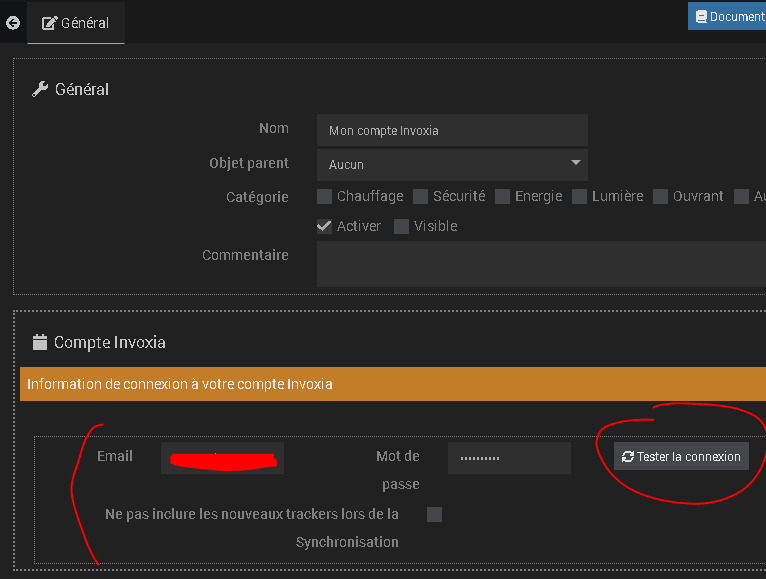
Laissez la case décocher la case « Ne pas inclure les nouveaux trackers lors de la Synchronisation ».
Cette case permet de ne plus inclure les trackers de ce compte lors de la Synchronisation (ceci est utile si vous avez plusieurs comptes Invoxia).
Vous pouvez maintenant revenir à l’écran précédent.
Ajout vos Trackers Invoxia dans Jeedom
Cliquez sur le bouton « Synchroniser ».
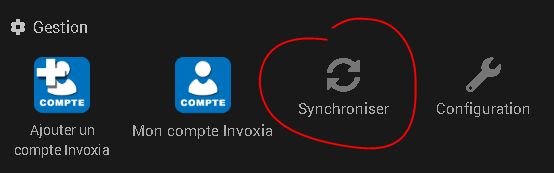
Après quelques secondes, la page va se recharger et vos trackers apparaîtrons dans la liste des équipements :
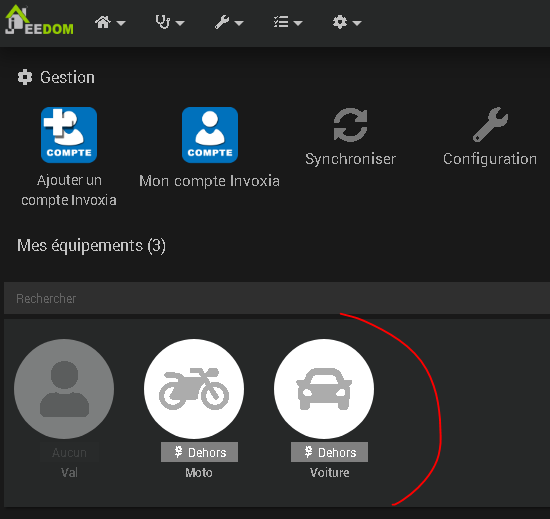
Administration d’un Tracker
Onglet Général
Cliquez sur l’équipement à Administrer pour accéder à l’Onglet Général.
Cadre Général : Retrouvez y les informations propre à Jeedom (comme le nom de l’équipement)
Compte du Tracker : Si le tracker change de compte, vous pourrez ici réassocier le tracker au nouveau compte.
Informations : Diverses informations sur le tracker et ses configurations.
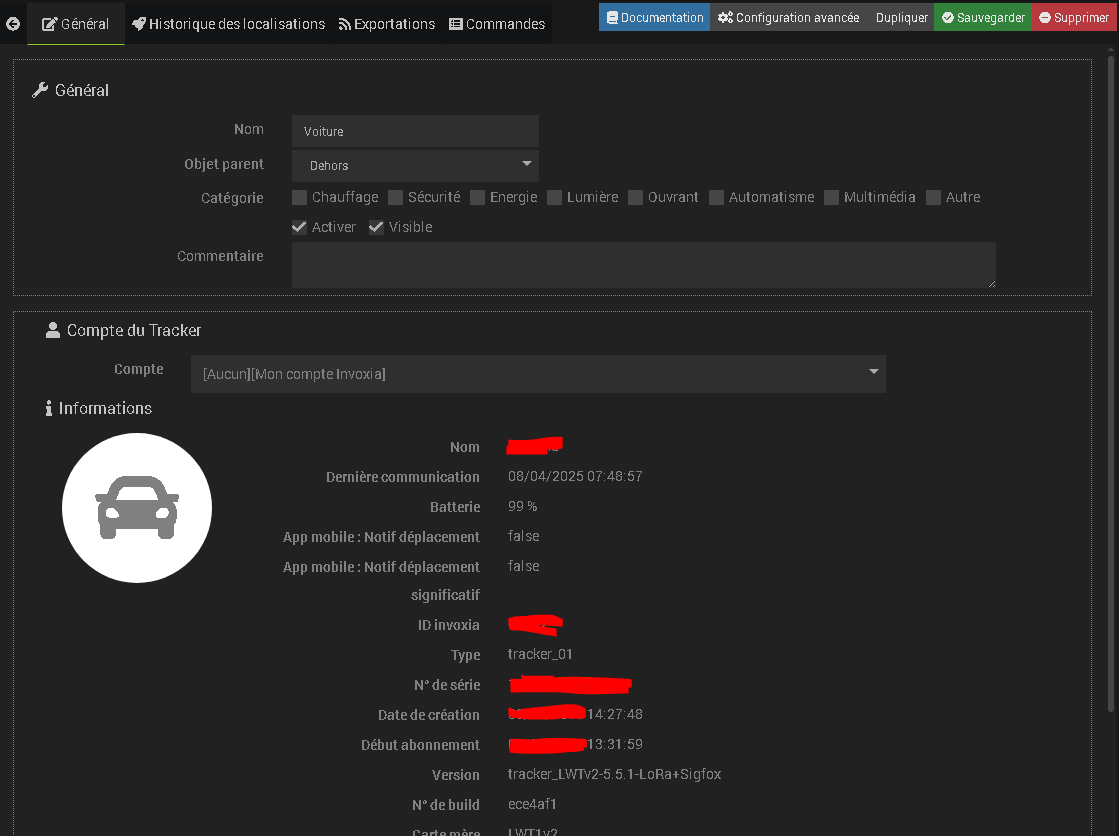
Onglet Commandes
Les commandes
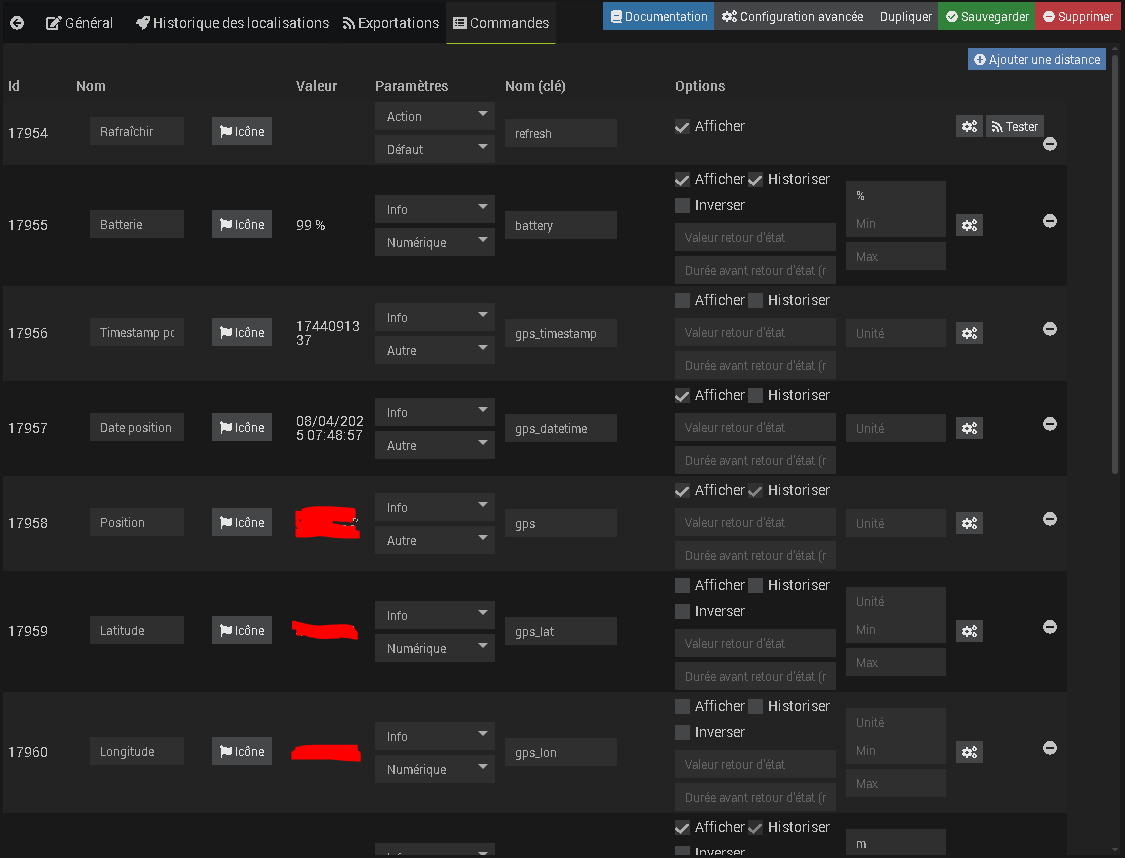
Important : NE MODIFIEZ PAS les configurations des historiques des commandes gps et gps_precision. Le plugin utilise la gestion des historiques de Jeedom pour stocker l’historique de vos positions GPS.
Ajout d’une distance
Le plugin permet d’ajouter une commande qui va renvoyer la distance en mètres entre un point GPS fixe et la position courante du tracker. La distance calculée est une distance à vol d’oiseau.
Pour cela cliquez sur le bouton « Ajouter une distance »

Allez à la fin des commandes pour renseigner :
- Le nom de la commande : Maison
- La position GPS de Maison : xx.xxxxx,y.yyyyyy
- Sauvegardez les commandes

Astuce pour trouver la position GPS d’un point. Allez sur Google Maps, cherchez l’emplacement désiré et faites un clic droit. Maps va afficher ce menu :
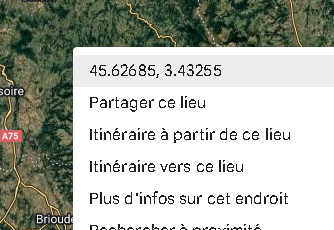
Cliquez sur la position GPS en haut du menu pour la copier dans le presse papier. Vous n’aurez plus qu’a la coller dans Jeedom.
Onglet Historique des localisations
Date de début et date de fin : Entrez la date de début et la date de fin.
- Afficher les positions : Affiche la carte avec les positions GPS entre la date de début et de fin.
A droite un tableau va afficher la liste des positions. Vous pouvez supprimer une position dans Jeedom avec le bouton route X à droite de la position.
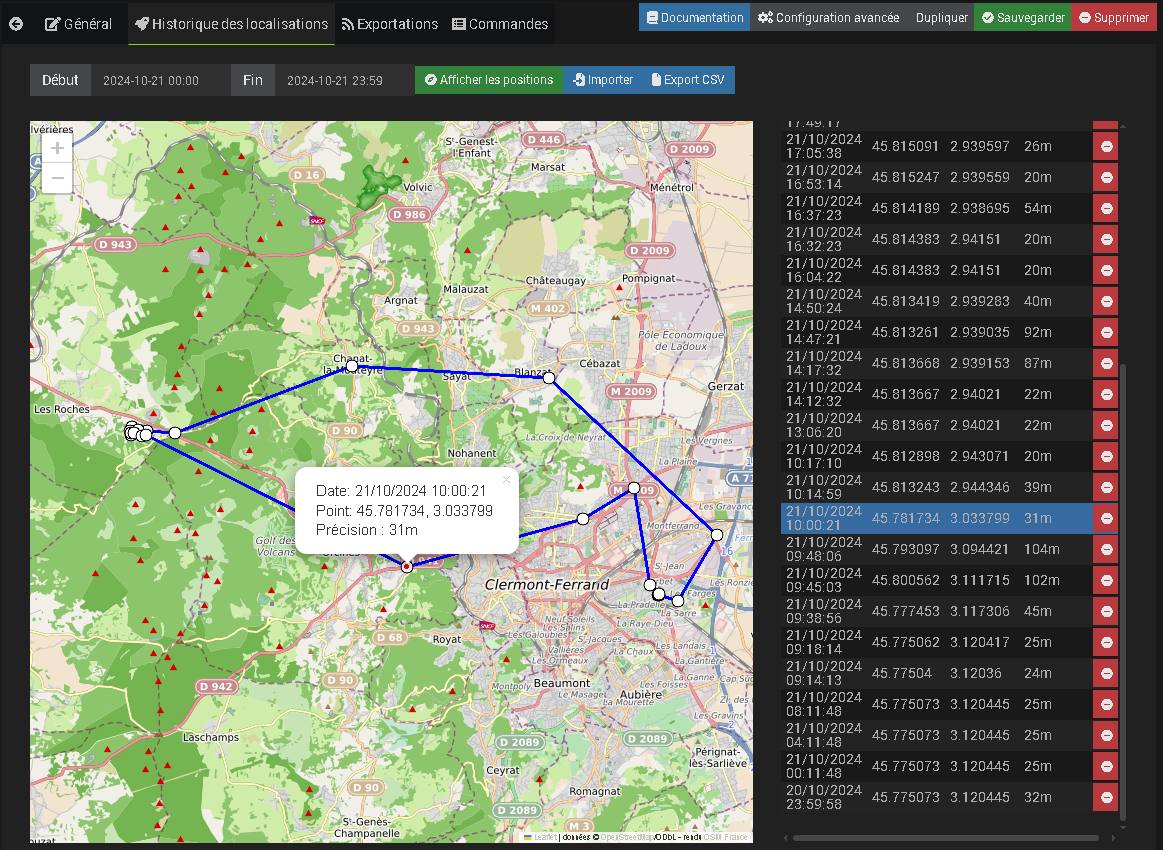
- Bouton Importer : Lance l’importation (entre deux dates) de vos historiques de position Invoxia dans Jeedom. Si une position a déjà été importée ou existe déjà, elle sera ignorée pour éviter les doublons.
Pour ne pas saturer les serveurs d’Invoxia : L’importation est lente : 20 positions toutes les 10 minutes et s’exécute en arrière plan (vous pouvez fermer la fenêtre du navigateur). - Bouton Export CSV : Permet l’exportation des positions entre les deux dates vers un fichier CSV. Lorsque l’exportation est terminée vous serez redirigé vers l’onglet Exportations.
Onglet Exportations
Ici vous retrouverez vos fichiers CSV exportés précédemment (voir explication juste au dessus : Bouton Export CSV ) et vous pourrez les télécharger ou les supprimer.

Présentation sur la Tuile
Sur la tuile de Jeedom votre équipement sera présenté avec les informations de base et une carte avec la position actuelle du tracker.